如何消除与添加WORD文档水印
1、打开一个有水印的WORD文档,发现上面有“严禁复制”水印
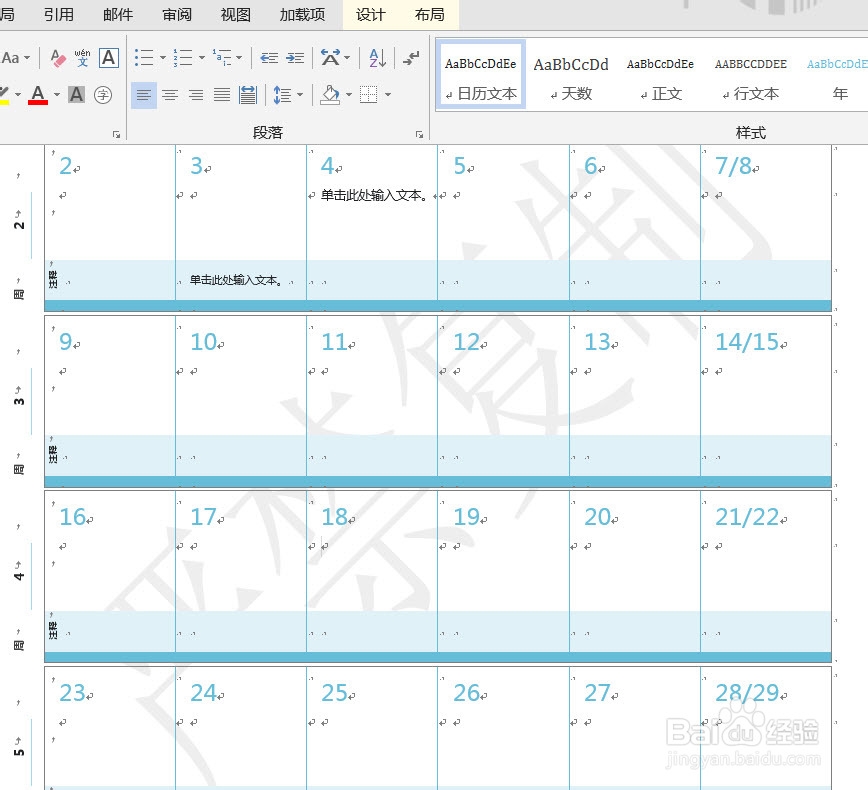
2、打印预览时,“严禁复制”水印也会被打印
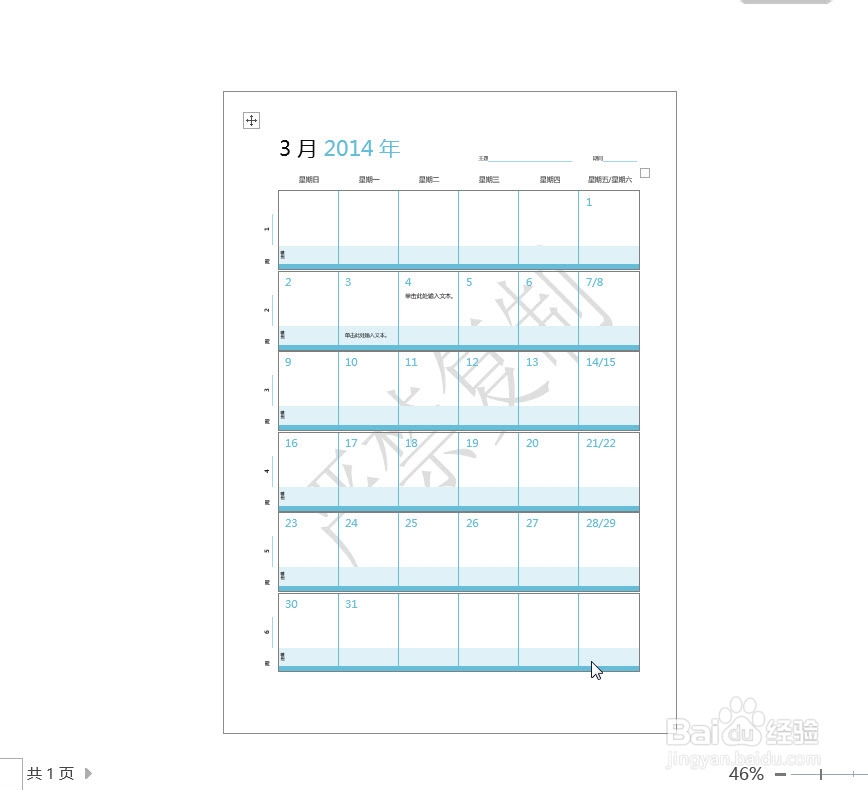
3、切换到“设计”选项卡,点击“水印”按钮,在展开的库中点击“删除水印”按钮

4、查看文档,发现“严禁复制”水印已被清除了。
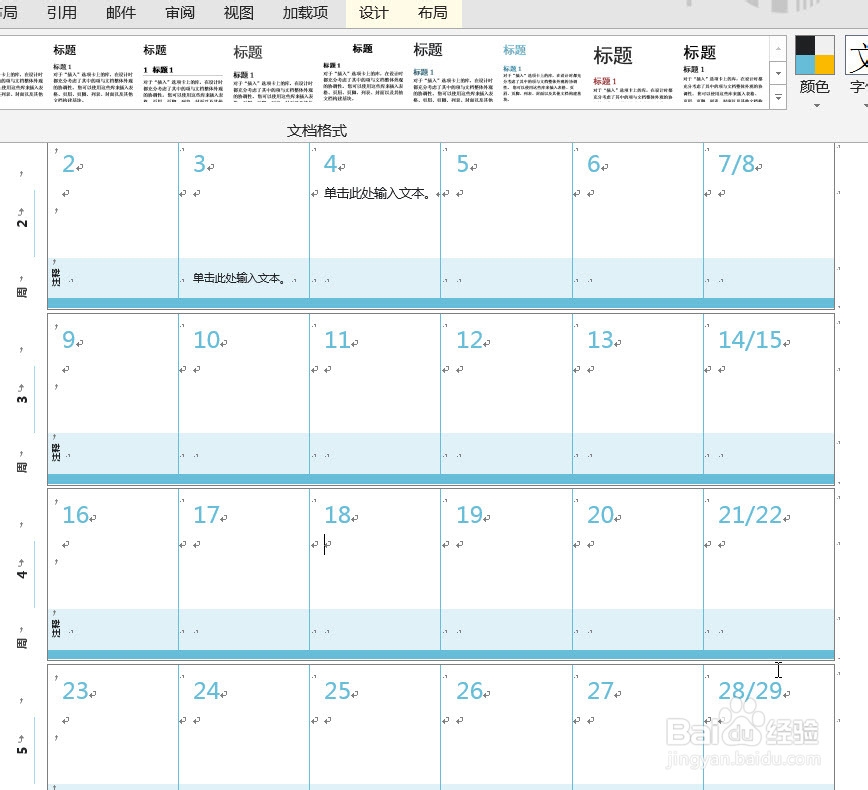
5、打印预览一下,“严禁复制”水印不会被打印出来了。
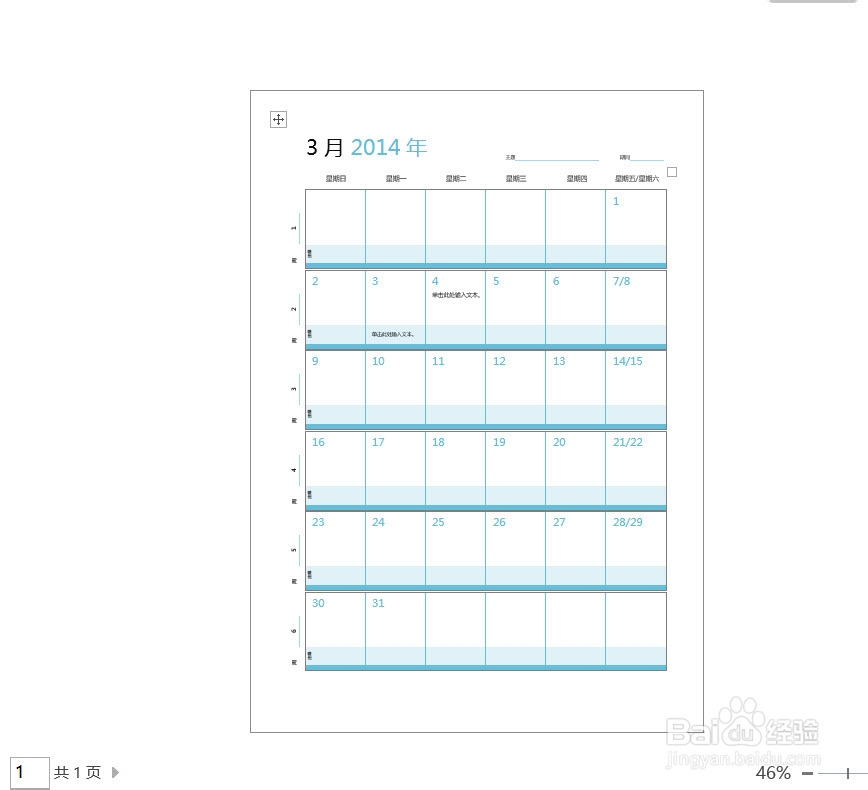
1、打开需要添加水印的文档
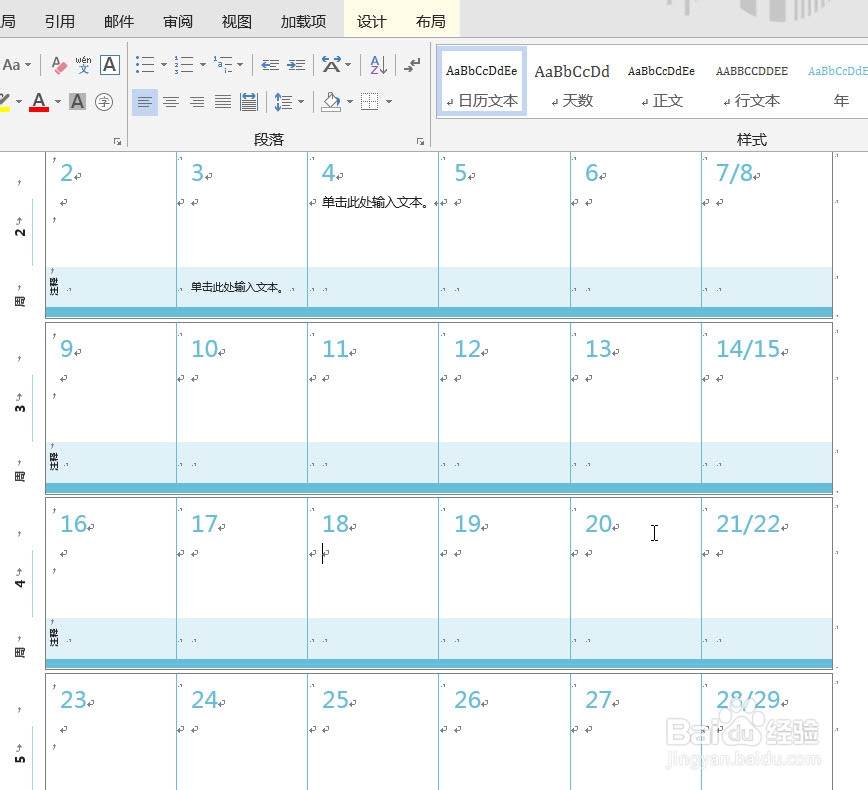
2、切换到“设计”选项卡,点击“水印”按钮,在展开的库中点击“自定义水印”按钮
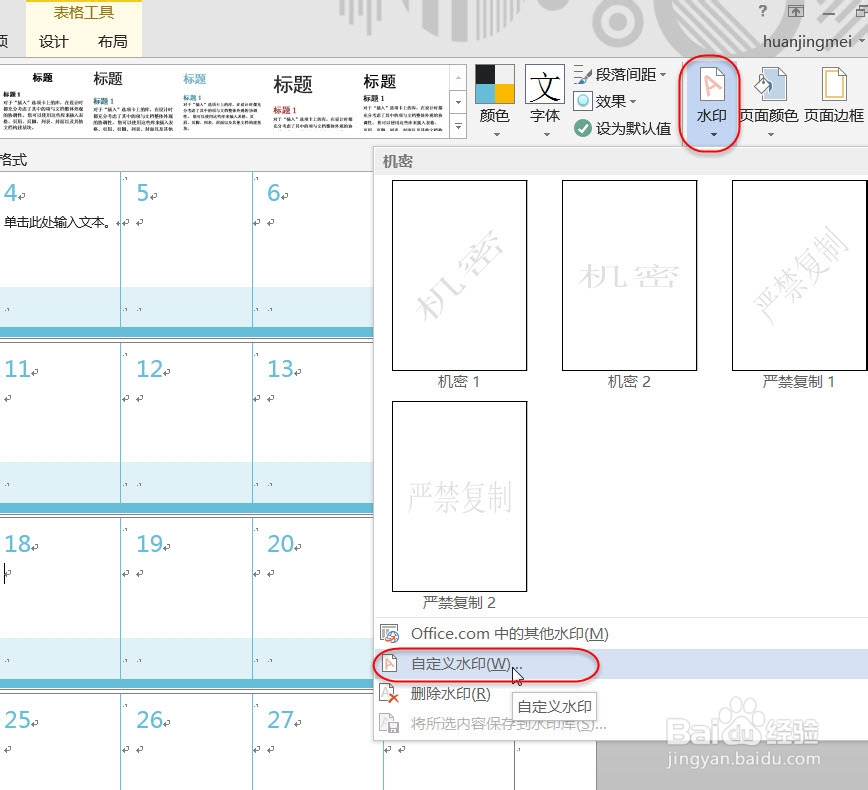
3、弹出“水印”设置对话框,按图示选择“文字水印”,输入“自制日历”作为水印文字,点击“确定”按钮
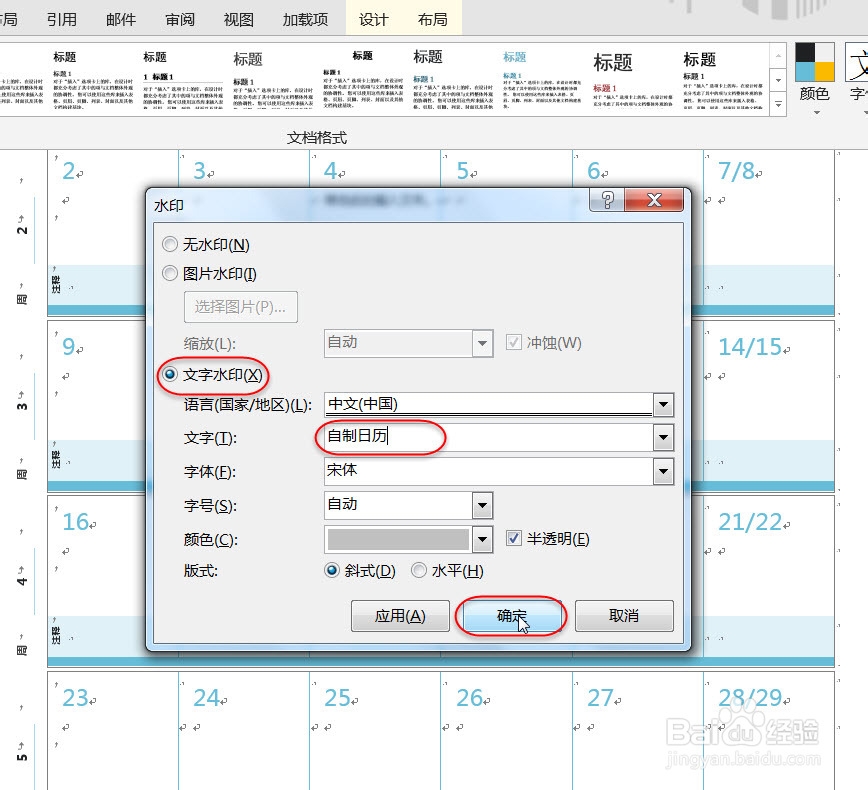
4、可以看到文档被添加了自定义水印,水印的内容是“自制日历”
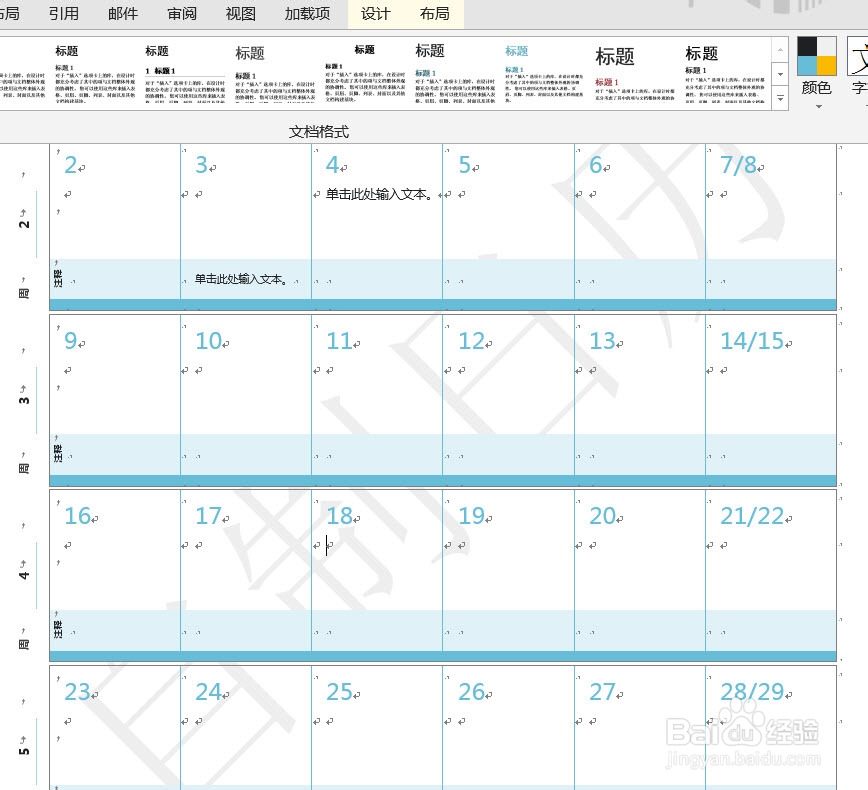
1、打开需要添加水印的文档
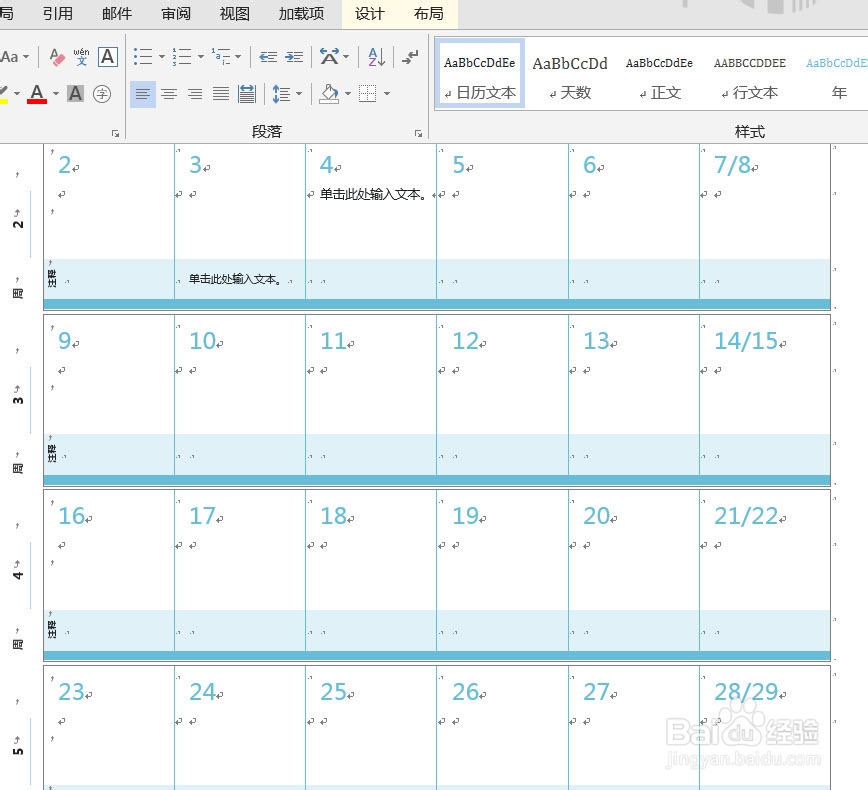
2、切换到“设计”选项卡,点击“水印”按钮,在展开的库中点击“自定义水印”按钮
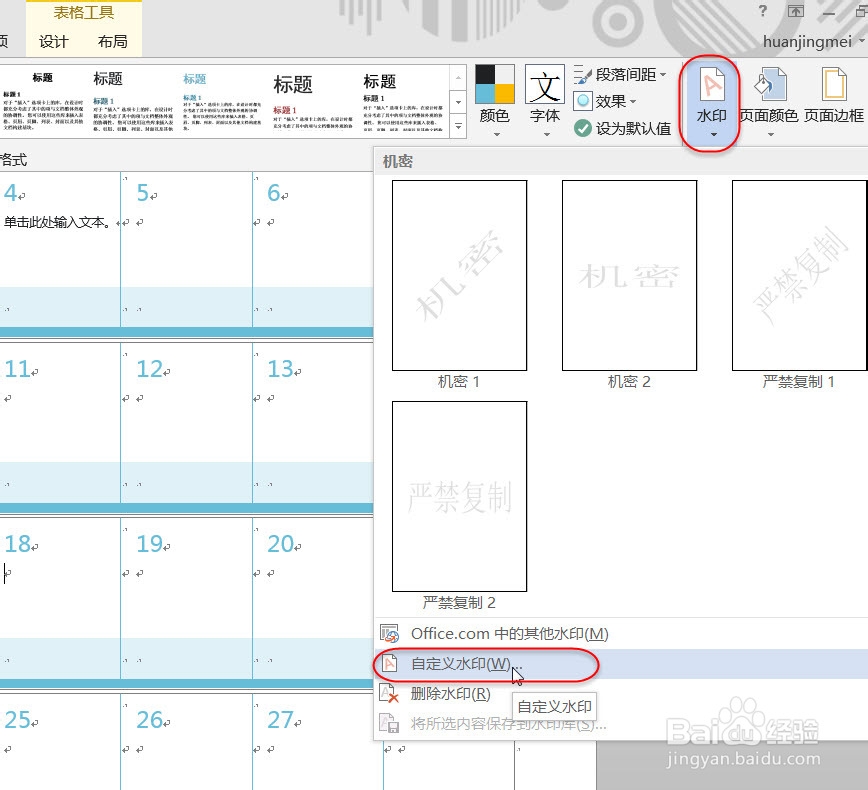
3、弹出“水印”设置对话框,按图示选择“图片水印”,并从OFFICE.COM网上获取图片,选择“美元”图标作为水印,插入到文档中,点击“确定”按钮
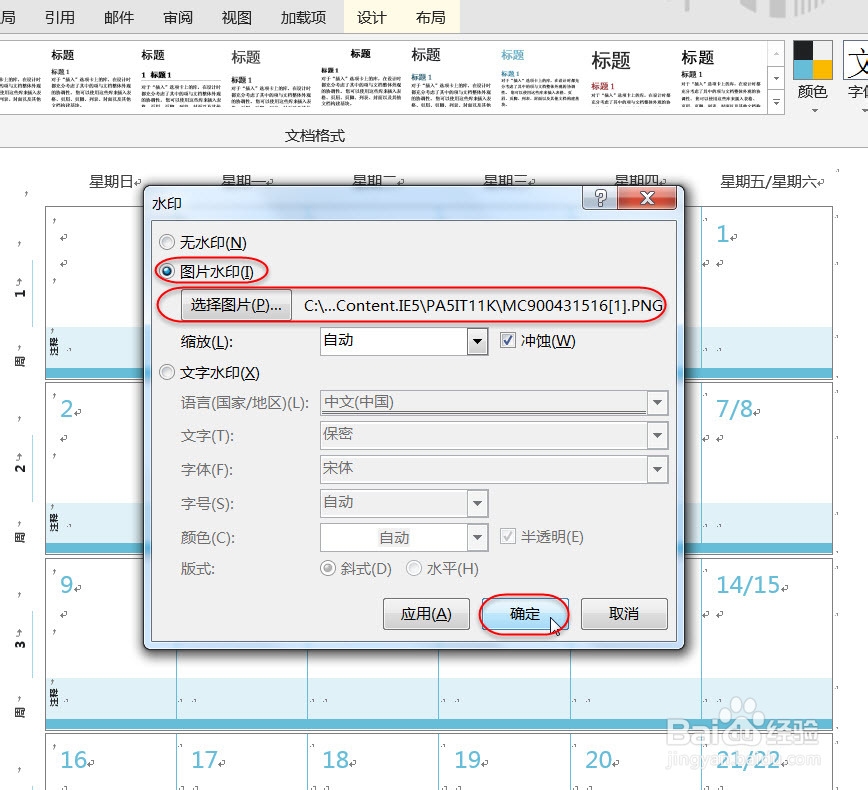
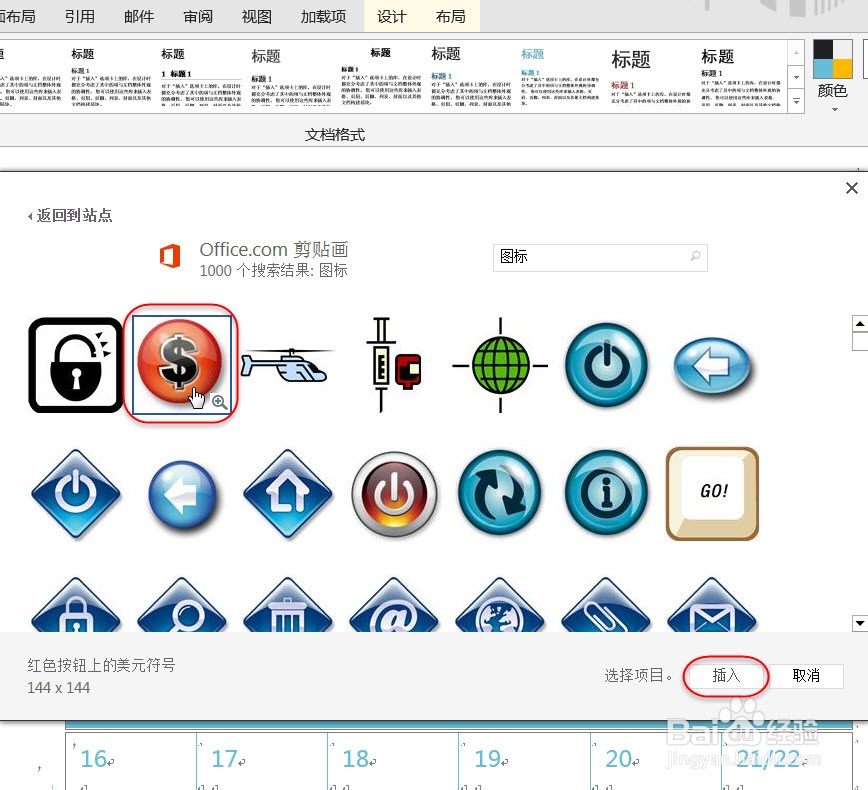
4、可以看到“美元”图标作为水印显示在文档中了!!!
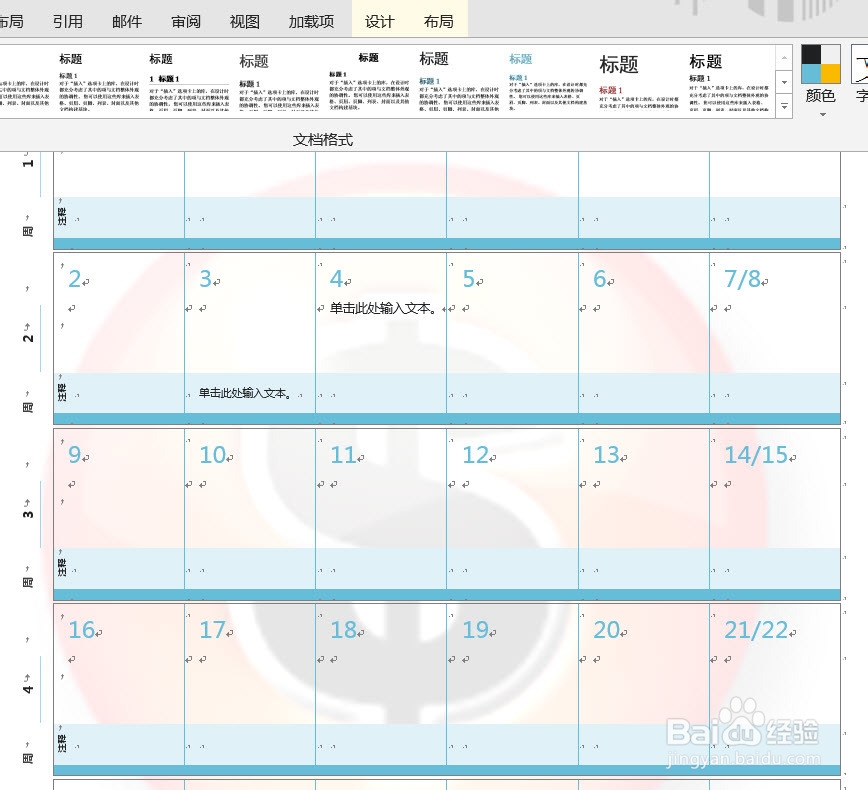
声明:本网站引用、摘录或转载内容仅供网站访问者交流或参考,不代表本站立场,如存在版权或非法内容,请联系站长删除,联系邮箱:site.kefu@qq.com。
阅读量:179
阅读量:58
阅读量:83
阅读量:72
阅读量:151